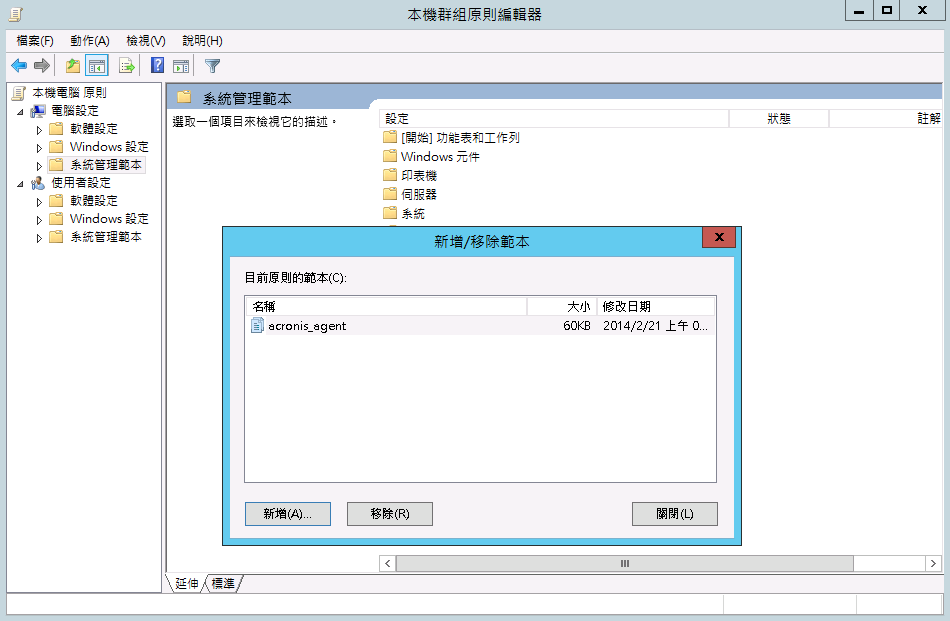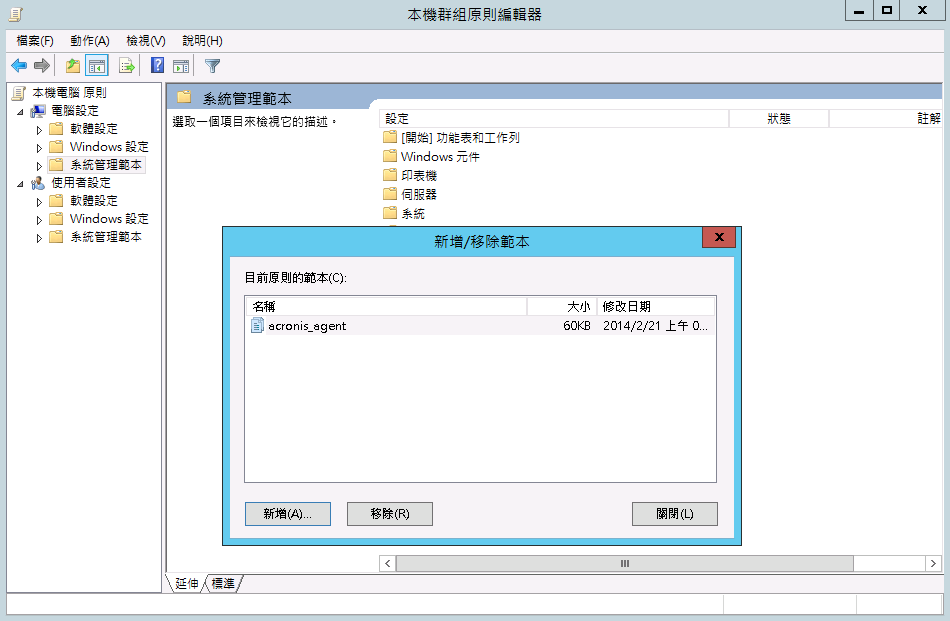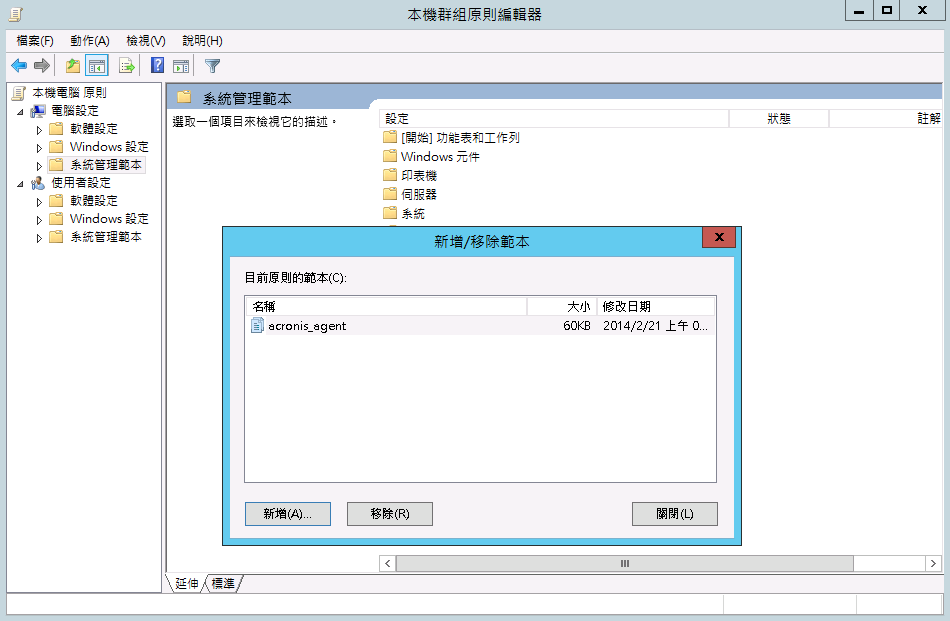如何載入 Acronis Administrative Template
Acronis 提供的系統管理範本可以微調某些安全性相關功能,包括加密通訊設定。透過 Microsoft 群組原則機制,範本原則設定可以套用至單一電腦,也可以套用至網域。
載入 Acronis Administrative Template
- 執行 Windows 群組原則物件編輯器 (%windir%\system32\gpedit.msc.)
- 開啟您想要編輯的群組原則物件 (GPO)。
- 展開 [電腦設定]。
- 用滑鼠右鍵按一下 [系統管理範本]。
- 按一下 [新增/移除範本]。
- 按一下 [新增]。
- 瀏覽至 Acronis Administrative Template,按一下 [開啟]。系統管理範本路徑如下:
- 32 位元版 Windows:%CommonProgramFiles%\Acronis\Agent\Acronis_agent.adm 或 %ProgramFiles%\Acronis\BackupAndRecoveryConsole\Acronis_agent.adm
- 64 位元版 Windows:%CommonProgramFiles(x86)%\Acronis\Agent\Acronis_agent.adm 或 %ProgramFiles(x86)%\Acronis\BackupAndRecoveryConsole\Acronis_agent.adm
範本載入後,您可以開啟範本並編輯想要的設定。載入範本或編輯範本的設定後,請重新啟動設定的元件或部分服務。
如需 Windows GPO 編輯器的詳細資訊,請參閱:
http://msdn2.microsoft.com/en-us/library/aa374163.aspx
如需有關群組原則的詳細資訊,請參閱:
http://msdn2.microsoft.com/en-us/library/aa374177.aspx